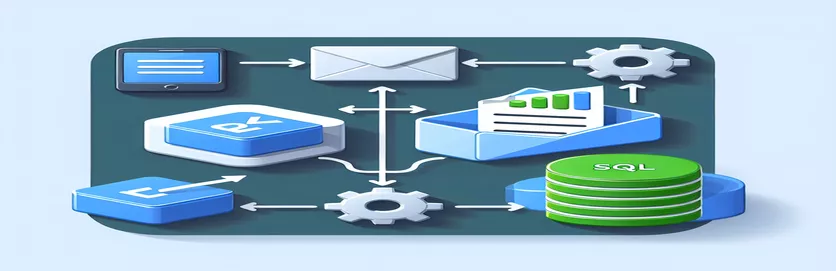Semplificazione del flusso di lavoro dei dati
Ogni giorno, l'attività di gestione manuale dei dati da un allegato di posta elettronica a un server SQL può essere noiosa e richiedere molto tempo. Ciò comporta la ricezione di un'e-mail con un file Excel, il salvataggio in una cartella designata, la manipolazione dei dati rimuovendo la prima colonna e quindi l'importazione in un database.
Per migliorare l’efficienza e ridurre il rischio di errori, automatizzare questo processo è una soluzione pratica. Sfruttando strumenti come SSIS (SQL Server Integration Services) o Microsoft Power Automate, puoi configurare un sistema che gestisce queste attività automaticamente, risparmiando tempo prezioso ogni mattina.
| Comando | Descrizione |
|---|---|
| ImapClient | Avvia una connessione al server IMAP per accedere e gestire le e-mail. |
| SearchCondition.Unseen() | Filtra le email che non sono state contrassegnate come lette, utile solo per elaborare nuovi dati. |
| GetMessage(uid) | Recupera il messaggio di posta elettronica identificato dal relativo ID univoco. |
| File.Create() | Crea o sovrascrive un file nel percorso specificato, utilizzato qui per salvare gli allegati localmente. |
| app.LoadPackage() | Carica un pacchetto SSIS dal file system per l'esecuzione. |
| pkg.Execute() | Esegue il pacchetto SSIS caricato che può eseguire attività come la trasformazione e il caricamento dei dati. |
| Save email attachments | Azione di Power Automate che archivia gli allegati di un messaggio di posta elettronica in una cartella OneDrive specificata. |
| Run script | Esegue uno script di Excel Online per modificare i file Excel, ad esempio eliminando una colonna. |
| Insert row | Azione SQL Server in Power Automate che inserisce i dati direttamente in un database SQL. |
Suddivisione dello script e spiegazione del flusso di lavoro
Gli script forniti dimostrano l'automazione delle attività quotidiane che coinvolgono allegati di posta elettronica e gestione del database SQL. Il primo script utilizza SSIS, a partire da ImapClient comando per stabilire una connessione a un server di posta elettronica. Questo è fondamentale per automatizzare il recupero delle e-mail. Una volta connesso, utilizza SearchCondition.Unseen() per filtrare le email non lette, assicurando che ogni giorno vengano elaborati solo i nuovi allegati. Lo script quindi impiega GetMessage(uid) per recuperare queste email in base ai loro identificatori univoci.
Dopo aver recuperato le e-mail, lo script si concentra sul salvataggio degli allegati localmente utilizzando File.Create(), che è essenziale per gestire le operazioni sui file in modo sicuro ed efficiente. Il pacchetto SSIS, caricato con app.LoadPackage(), viene eseguito per manipolare e importare i dati in un database SQL, utilizzando il comando pkg.Execute(). Al contrario, lo script Power Automate automatizza attività simili ma all'interno di un ambiente basato su cloud, utilizzando azioni come Save email attachments per spostare file su OneDrive e Run script in Excel Online per preelaborare i dati prima dell'inserimento nel database.
Automatizzazione dell'integrazione dei file Excel dall'e-mail a SQL
Script di SQL Server Integration Services (SSIS).
// Step 1: Define the connection to the mail serverstring mailServer = "imap.yourmail.com";string email = "your-email@example.com";string password = "yourpassword";// Step 2: Connect and fetch emailsusing (ImapClient client = new ImapClient(mailServer, email, password, AuthMethod.Login, 993, true)){IEnumerable<uint> uids = client.Search(SearchCondition.Unseen());foreach (uint uid in uids){var message = client.GetMessage(uid);// Process each attachmentforeach (var attachment in message.Attachments){// Save the Excel file locallyusing (var fileStream = File.Create(@"C:\temp\" + attachment.Name)){attachment.ContentStream.CopyTo(fileStream);}// Run the SSIS package to process the fileDtsRuntime.Application app = new DtsRuntime.Application();Package pkg = app.LoadPackage(@"C:\SSIS\ProcessExcel.dtsx", null);pkg.Execute();}}}
Automazione da Excel a SQL tramite Power Automate
Descrizione del flusso di Power Automate
// Step 1: Trigger - When a new email arrivesWhen a new email is received (Subject Filter: 'Daily Excel Report')// Step 2: Action - Save attachments to OneDriveSave email attachments to: 'OneDrive/EmailAttachments'// Step 3: Action - Remove first column from ExcelUse Excel Online (Business) action: 'Run script' (Script to delete the first column)// Step 4: Action - Insert data into SQL databaseUse SQL Server action: 'Insert row' (Set connection and target database)// Step 5: Condition - If success, send confirmation emailIf action is successful, send email: 'Data upload complete'// Step 6: Error Handling - If failure, send error notificationIf error occurs, send email: 'Error in data processing'
Migliorare la gestione dei dati attraverso l'automazione
Esplorando ulteriormente il campo dell'automazione, in particolare con SSIS e Power Automate, si scopre il loro impatto sostanziale sul miglioramento dell'efficienza e sulla riduzione dei carichi di lavoro manuali nella gestione dei dati. Questi strumenti non solo automatizzano le attività ripetitive, ma introducono anche solide funzionalità di gestione e pianificazione degli errori, fondamentali per mantenere l'integrità dei dati e aggiornamenti tempestivi. L'implementazione di tali flussi di lavoro automatizzati può ridurre significativamente la probabilità di errori umani, aumentare la velocità di elaborazione dei dati e consentire al personale di concentrarsi su attività più analitiche.
Questa automazione strategica può essere particolarmente trasformativa nei settori che dipendono da aggiornamenti tempestivi dei dati, come la finanza o il marketing. Ad esempio, è possibile impostare sistemi automatizzati per attivare avvisi se i dati in ingresso non superano determinati controlli di qualità, garantendo così che i decisori abbiano sempre accesso a informazioni affidabili e accurate. Questo livello di automazione non solo semplifica le operazioni, ma migliora anche il quadro generale di governance dei dati all’interno di un’organizzazione.
Domande frequenti sull'automazione da posta elettronica a database
- Cos'è l'SSIS?
- SSIS (SQL Server Integration Services) è una piattaforma per la creazione di soluzioni di integrazione e trasformazione dei dati a livello aziendale.
- Come è possibile utilizzare SSIS per automatizzare i processi?
- SSIS può automatizzare il processo di spostamento e trasformazione dei dati da varie origini a database e altre destinazioni, con funzionalità come Data Flow, Control Flow, E Error Handling.
- Cos'è Power Automate?
- Power Automate è un servizio fornito da Microsoft che aiuta a creare flussi di lavoro automatizzati tra le tue app e i tuoi servizi preferiti per sincronizzare file, ricevere notifiche, raccogliere dati e altro ancora.
- In che modo Power Automate gestisce gli allegati e-mail?
- Power Automate può salvare automaticamente gli allegati dai messaggi di posta elettronica in una cartella specificata su servizi come OneDrive o SharePoint con il suo Save email attachments azione.
- SSIS può gestire gli errori durante il trasferimento dei dati?
- Sì, SSIS include robusti meccanismi di gestione degli errori in grado di gestire i problemi di trasferimento dei dati, consentendo nuovi tentativi o reindirizzamento di record errati su file separati per la revisione.
Riassumendo il viaggio nell'automazione
L'implementazione dell'automazione per le attività di routine di invio di posta elettronica al database offre un potenziale di trasformazione per le aziende, in particolare quelle che gestiscono volumi elevati di dati. Utilizzando SSIS e Power Automate, le aziende possono eliminare l'immissione manuale dei dati, ridurre il rischio di errori e garantire aggiornamenti tempestivi. Questa automazione migliora l’efficienza operativa e consente al personale di concentrarsi su compiti più strategici, massimizzando così la produttività e l’accuratezza dei dati.